- English (English)
- Bulgarian (Български)
- Chinese Simplified (简体中文)
- Chinese Traditional (繁體中文)
- Czech (Čeština)
- Danish (Dansk)
- Dutch (Nederlands)
- Estonian (Eesti)
- French (Français)
- Greek (Ελληνικά)
- Hebrew (עִברִית)
- Hungarian (Magyar)
- Italian (Italiano)
- Japanese (日本語)
- Korean (한국어)
- Polish (Polski)
- Portuguese (Brazilian) (Português (Brasil))
- Slovak (Slovenský)
- Spanish (Español)
- Swedish (Svenska)
- Turkish (Türkçe)
- Ukrainian (Українська)
- Vietnamese (Tiếng Việt)
Lesezeichen hinzufügen
Mit dem PDF-Editor können Sie Lesezeichen zu PDF-Dokumenten hinzufügen.
Ein Lesezeichen erstellen Sie im Fenster Lesezeichen oder über das Kontextmenü.
- So erstellen Sie ein Lesezeichen im Fenster Lesezeichen:
- Klicken Sie auf die Schaltfläche
 links in der vertikalen Leiste oder klicken Sie auf Ansicht > Lesezeichen. Das Fenster Lesezeichen wird geöffnet.
links in der vertikalen Leiste oder klicken Sie auf Ansicht > Lesezeichen. Das Fenster Lesezeichen wird geöffnet. - Klicken Sie auf
 geben Sie einen Namen für Ihr Lesezeichen ein.
geben Sie einen Namen für Ihr Lesezeichen ein. - Standardmäßig zeigt das neu erstellte Lesezeichen auf den Anfang der aktuellen Seite.
- So erstellen Sie ein Lezeichen über das Kontextmenü:
- Wählen Sie ein Textfragment, ein Bild oder eine andere Position im Dokument, für das Sie ein Lesezeichen erstellen möchten.
- Klicken Sie mit der rechten Maustaste auf die Auswahl und klicken Sie dann auf Lesezeichen hinzufügen... im Kontextmenü.
- Geben Sie einen Namen für Ihr Lesezeichen in das Fenster Lesezeichen ein.
 Wenn Sie ein Lesezeichen für ein Textfragment erstellen, wird der ausgewählte Text als Name für das Lesezeichen verwendet.
Wenn Sie ein Lesezeichen für ein Textfragment erstellen, wird der ausgewählte Text als Name für das Lesezeichen verwendet. - Das neu erstellte Lesezeichen zeigt zum Textfragment, Bild oder zu einer anderen Position im Dokument, welche(s) sie ausgewählt haben.
Um ein anderes Ziel für Ihr Lesezeichen auszuwählen, klicken Sie auf Ziel festlegen im Kontextmenü des Lesezeichens und klicken dann auf die Stelle, wo das Lesezeichen in Ihr Dokument eingefügt werden soll.
 Lesezeichen können verschachtelt sein. Ein neues Lesezeichen liegt in der gleichen Hierarchieebene wie das zuvor ausgewählte Lesezeichen. Handelt es sich bei dem neuen Lesezeichen um das erste Lesezeichen im Dokument, wird es in der ersten Hierachieebene angelegt.
Lesezeichen können verschachtelt sein. Ein neues Lesezeichen liegt in der gleichen Hierarchieebene wie das zuvor ausgewählte Lesezeichen. Handelt es sich bei dem neuen Lesezeichen um das erste Lesezeichen im Dokument, wird es in der ersten Hierachieebene angelegt.
 Alternativ erstellen Sie ein Lesezeichen durch Klicken auf Bearbeiten > Lesezeichen hinzufügen....
Alternativ erstellen Sie ein Lesezeichen durch Klicken auf Bearbeiten > Lesezeichen hinzufügen....
Lesezeichen neu anordnen...
Lesezeichen umbenennen...
Lesezeichen löschen...
02.11.2018 16:19:16
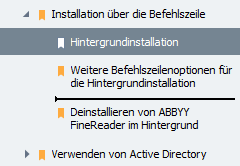
 Das Neuanordnen von Lesezeichen oder die Änderung ihrer Hierarchieebenen wirken sich nicht auf das Erscheinungsbild des Dokuments aus.
Das Neuanordnen von Lesezeichen oder die Änderung ihrer Hierarchieebenen wirken sich nicht auf das Erscheinungsbild des Dokuments aus. oder auf Umbenennen im Kontextmenü des Lesezeichens.
oder auf Umbenennen im Kontextmenü des Lesezeichens. oder auf Löschen im Kontextmenü des Lesezeichens.
oder auf Löschen im Kontextmenü des Lesezeichens.